Venda de Pacote
O pacote pode ser selecionado na tela de recepção de peças e serviços clicando no botão Pacotes.

Figura 1 - Botão Pacotes na tela de recepção de peças e serviços
As assinaturas de pacotes adquiridas pelos clientes são pagas obrigatoriamente “a vista” no momento da compra - com saldo de cliente ou outra forma de pagamento - e a utilização dos benefícios em desconto, serão controladas pelo sistema durante as próximas visitas do cliente (podendo ser consumido até já no mesmo ticket onde o pacote foi adquirido), até esgotar o prazo de validade ou consumir todos os itens ou saldo adquiridos no pacote. Não é permitido aplicar descontos na compra de pacotes.
Venda de pacote
Na tela principal do PDV, selecione o cliente e clique em [F5] Receber. Na linha de peças, serviço, etc, clique em Pacotes. Nessa lista aparecem todos os pacotes disponíveis para a loja de acordo com as configurações feitas no Cadastro de pacotes.
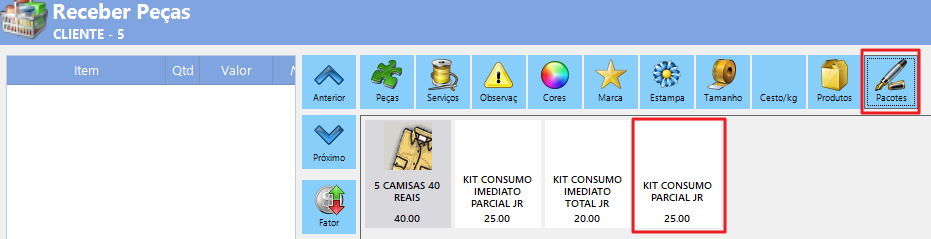
Figura 2 - Pacotes disponíveis na loja
Selecione o pacote
Aparecerá o resumo do pacote.

Figura 3 - Rersumo do Pacote
Clique em [F10] Confirmar.
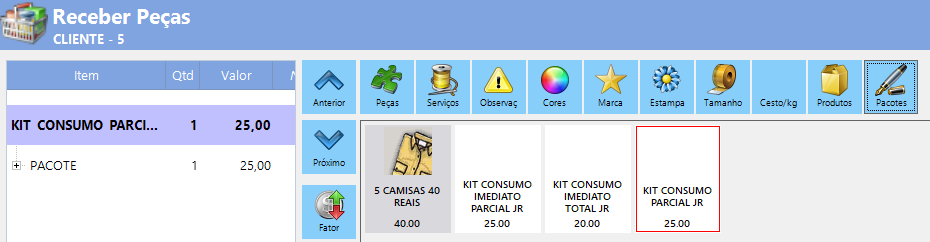
Figura 4 - Pacote selecionado para a venda
Dependendo da escolha do pacote voce poderá escolher as peças ou ja vai para a tela de pagamento do pacote para utilização futura.
Escolhendo as peças:
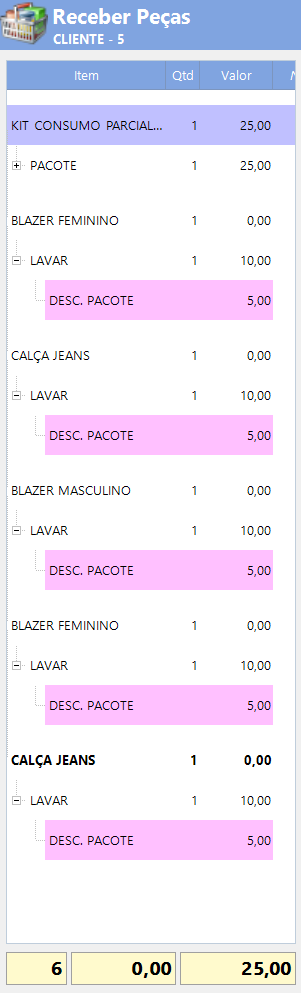
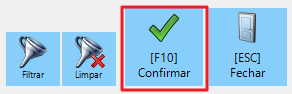
Na sequência será aberto a tela de pagamento.
Dependendo da configuração o pacote poderá ter o pagamento Antecipado ou Faturado.
Após a compra do pacote, ao pesquisar o cliente, nos detalhes aparecem os pacotes, dias restantes para usar e o seu vencimento.
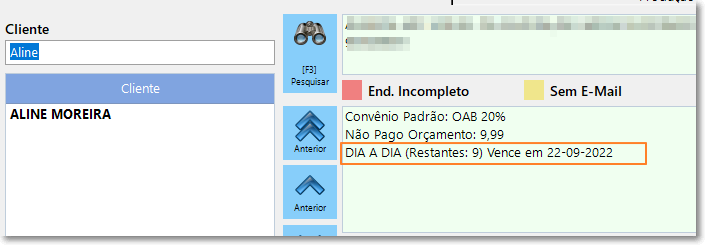
Figura 5 - Pacote adquirido
Pacotes com uso posterior a compra:
Podemosm ter varios pacotes comprados anteriormente disponiveis para utilização
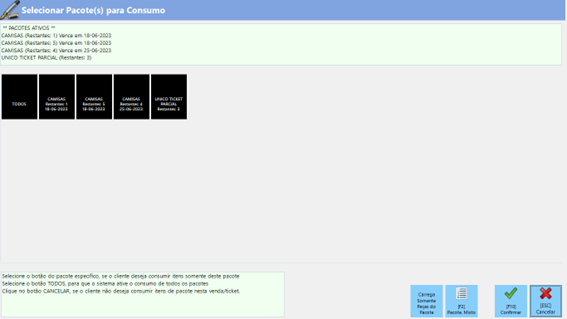
Selecionando o botão TODOS ou um pacote especifico que exige consumo TOTAL em um único ticket.
Se o cliente tem vários pacotes e quer consumir todos, EXCETO o pacote que obriga a consumir tudo em um único ticket (que seria o kit/bag).
Então a atendente deve marcar o botão “pacote misto” e o sistema irá permitir selecionar vários pacotes.

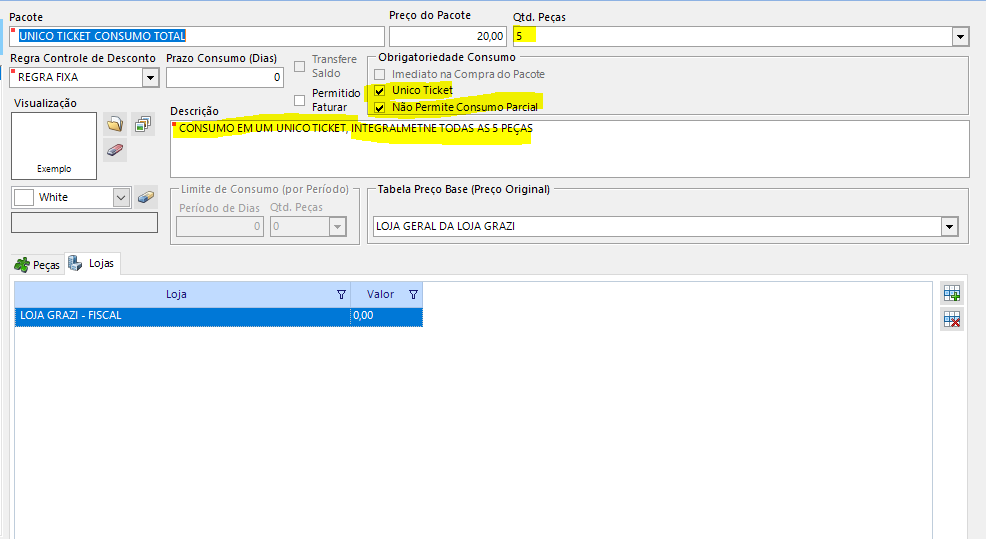
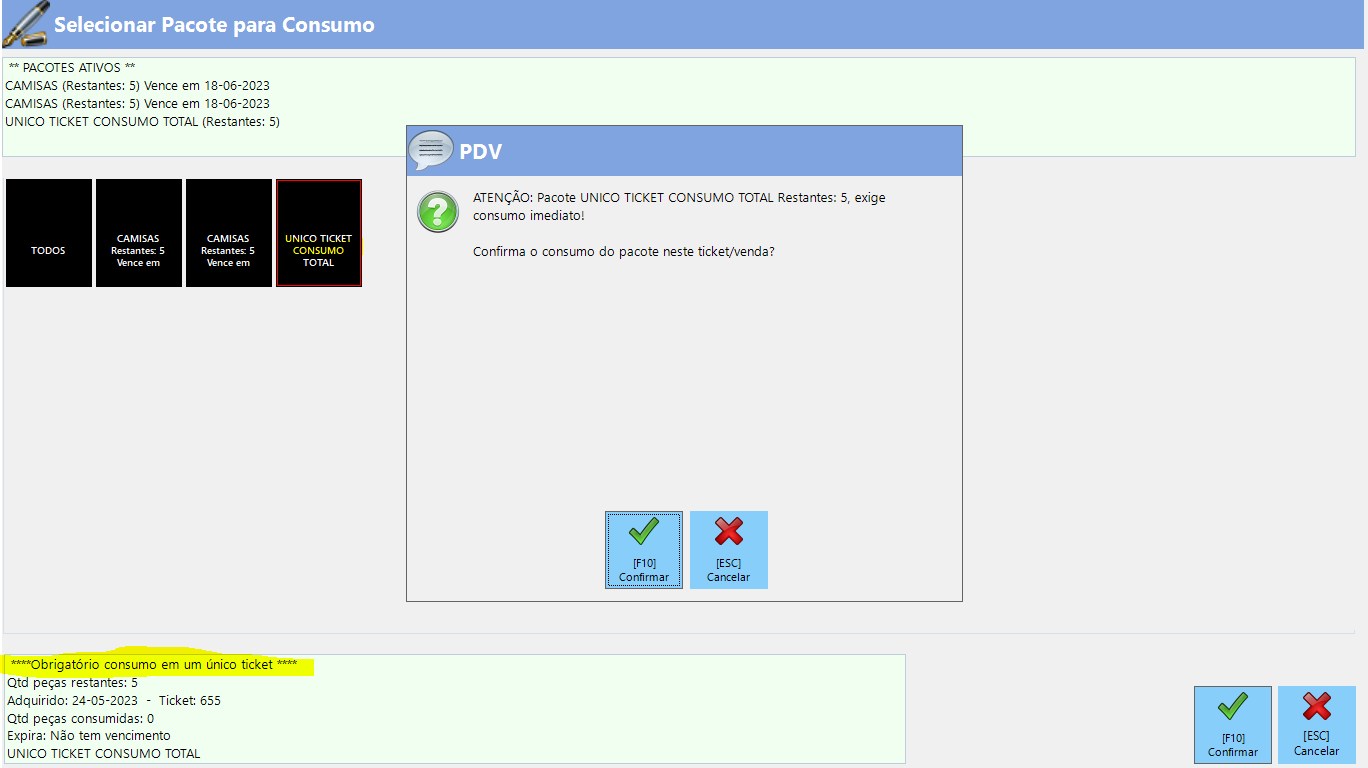
Ao finalizar o ticket, sistema irá validar se o pacote foi totalmente consumido. E não permitirá finalizar a venda, sem o consumo integral do pacote.
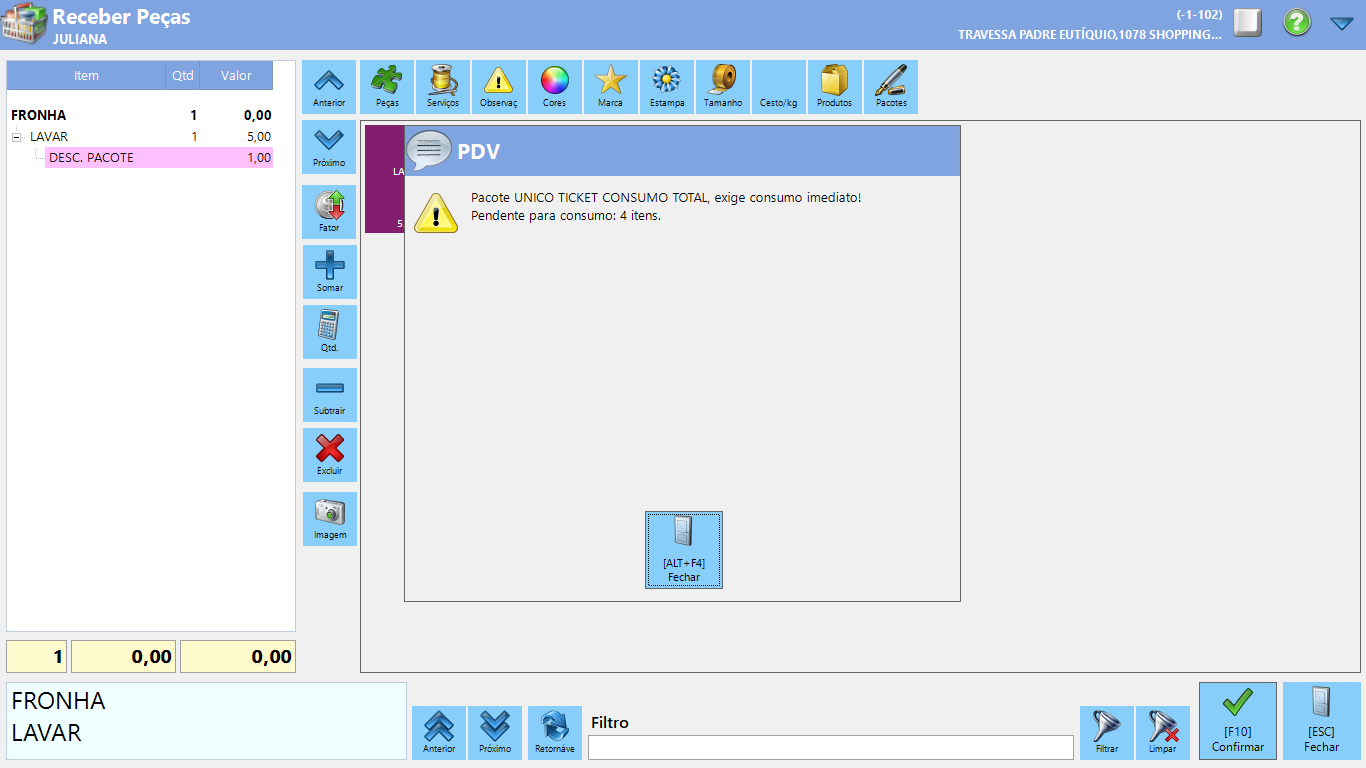
PACOTE CONSUMO IMEDIATO, POREM PERMITE CONSUMO PARCIAL (CLIENTE PERDE O DIREITO DOS ITENS NÃO CONSUMIDOS)
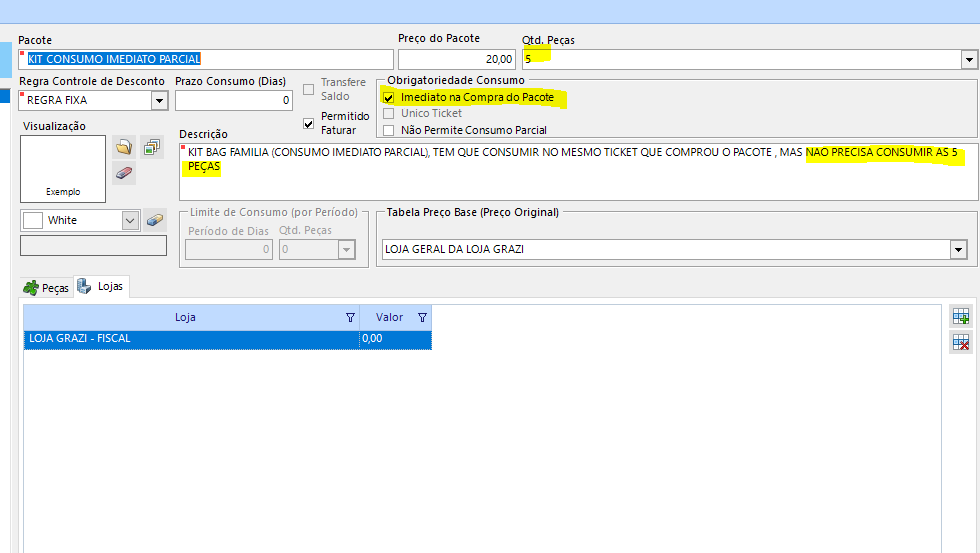
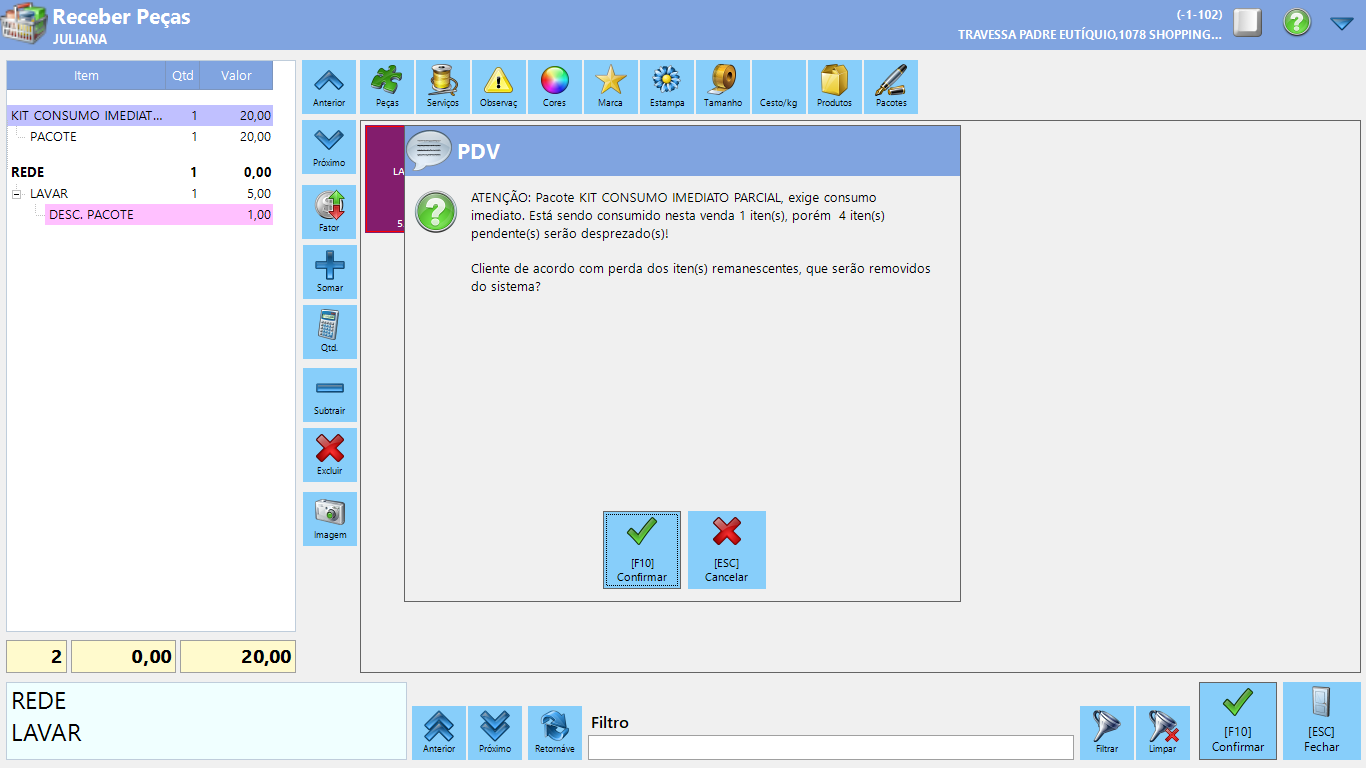
Visualização do Pacote no Histórico do cliente:
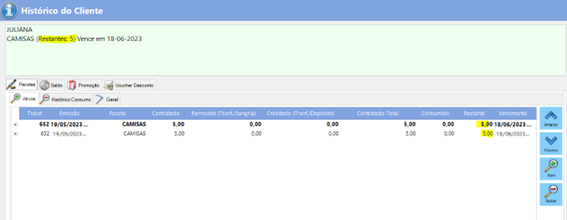
Pacote por valor em saldo (desconto por item)
Este pacote o cliente paga o preço X e o controle será em valor (Similar ao baixa de Saldo), porém vai descontando o valor conforme o preço FIXO de cada peça/serviço, por exemplo o casaco na tabela padrão custa R$ 15,00 e neste pacote 10,00 reiais.
Já a camisa custa na tabela R$ 9,00 e no pacote é R$ 8,90, e o blazer na tabela é R$ 16,00 e neste pacote continua saindo por R$ 16,00. (cada item teve um preço definido na criação do pacote).
Esse pacote pode ser adquirido e consumido no mesmo ticket ou em tickets separados.
O ticket onde foi comprado o pacote pode ser anulado desde que ele não tenha sido consumido ainda. Se o pacote foi consumido, na tela para anular aparecerá a mensagem abaixo ao tentar pesquisar o ticket da venda do pacote:
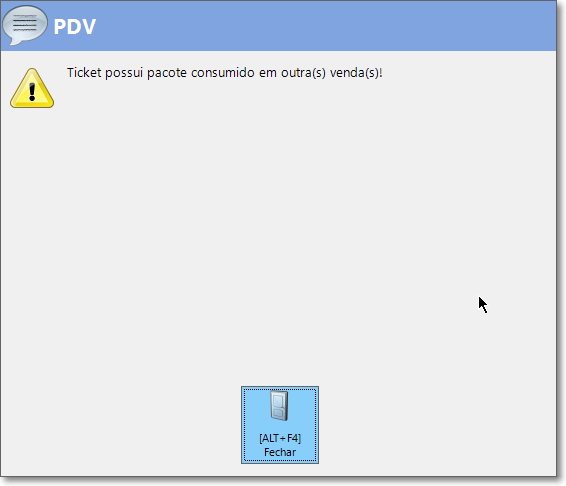
Figura 6 - Mensagem na pesquisa do ticket na tela para anular ticket
Nesse caso, deve-se anular também o(s) ticket(s) de consumo desse pacote - se consumidos em tickets diferentes - e depois deve-se anular o ticket de compra do pacote.
Veja mais:
Created with the Personal Edition of HelpNDoc: Streamline your documentation process with HelpNDoc's HTML5 template
